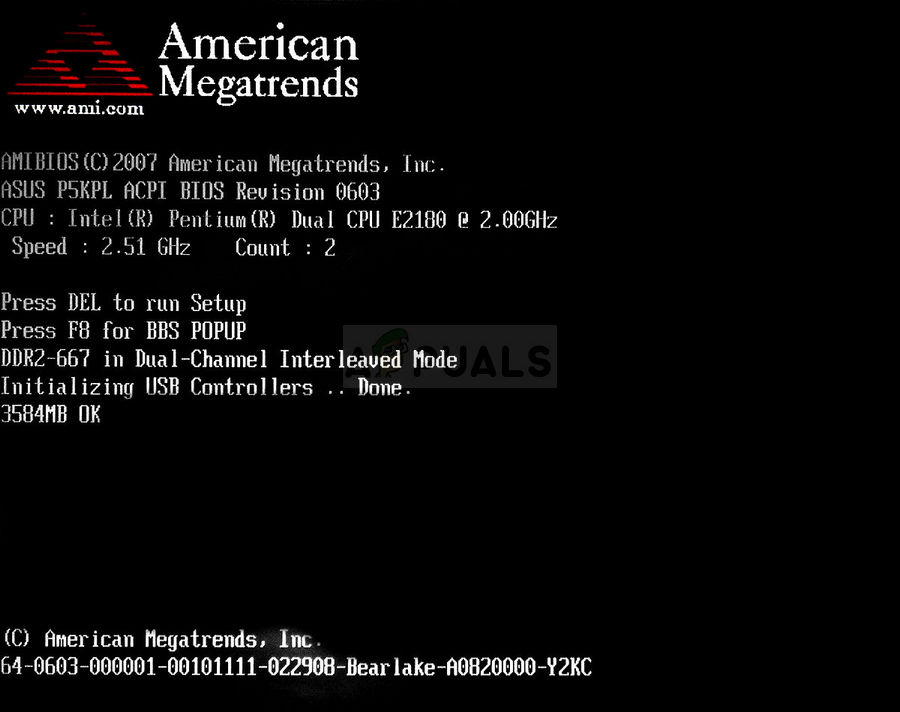উইন্ডোজ সেটআপ চালানোর পরে ত্রুটি বার্তা
এই সমস্যা সমাধানের বিভিন্ন উপায় রয়েছে এবং আমরা সেই পদ্ধতিগুলি উপস্থাপন করব যা ব্যবহারকারীদের সবচেয়ে বেশি সহায়তা করেছে!
নির্বাচিত ডিস্কে উইন্ডোজ ইনস্টল হওয়া থেকে কী প্রতিরোধ করে?
এই ত্রুটিটি আপনি কীভাবে আপনার পার্টিশনগুলি পরিচালনা ও বিন্যাস করতে পারেন তার সাথে দৃ related়ভাবে সম্পর্কিত এবং প্রধান কারণগুলি প্রকৃতির তুলনায় বেশ অনুরূপ। এখানে সর্বাধিক সাধারণ কারণে একটি সংক্ষিপ্ত তালিকা দেওয়া হল:
- আপনার ড্রাইভ হয় ভুল কনফিগার করা একটি ভিন্ন ফাইল ফর্ম্যাট ব্যবহার করতে এবং এই সমস্যা থেকে মুক্তি পাওয়ার জন্য আপনার এর সমস্ত পার্টিশন মুছতে হবে।
- তোমার বুট অর্ডার EFI বুটের জন্য সঠিকভাবে সেট আপ নাও করা হতে পারে এবং আপনি BIOS- এ একটি নির্দিষ্ট বিকল্প অক্ষম করার পাশাপাশি পরিবর্তনও করতে চাইতে পারেন।
- আপনার ডিস্কের প্রয়োজন হতে পারে পরিষ্কার আপনি আসলে এটি জিপিটিতে রূপান্তর করতে এবং এই সমস্যা থেকে মুক্তি পাওয়ার আগে।
সমাধান 1: আপনার পার্টিশনগুলি মুছুন
আপনার হার্ড ড্রাইভের পার্টিশনগুলি এমবিআর পার্টিশন টেবিলটি ব্যবহার করার জন্য যদি ভুল কনফিগার করা থাকে, তবে আপনার পার্টিশনগুলি মুছতে পারলে সবচেয়ে ভাল জিনিস এটি করতে পারেন। এই পদ্ধতিটি কেবল তাদের ব্যবহারকারীদের জন্যই প্রস্তাবিত যারা তাদের ড্রাইভে কোনও ডেটা হারাতে প্রস্তুত। উদাহরণস্বরূপ, আপনি যদি কোনও ব্যক্তিগত ফাইল ছাড়াই নতুন করে ইনস্টল করছেন, এটি পরীক্ষা করে দেখুন!
- .োকান ইনস্টলেশন মিডিয়া এবং কম্পিউটার বুট করুন। ভাষা, সময় এবং তারিখ সেটিংস ইত্যাদি সেটআপ করুন
- আপনি যদি এই কম্পিউটারে আগে কখনও উইন্ডোজ 10 ইনস্টল না করে থাকেন তবে উইন্ডোজ অ্যাক্টিভেশন স্ক্রিনটি দেখতে পাবেন। আপনার উইন্ডোজ 10 কী এখানে প্রবেশ করুন। যদি আপনার কাছে না থাকে তবে আপনার কাছে বৈধ 7, 8 বা 8.1 কী রয়েছে তবে পরিবর্তে এটি এখানে প্রবেশ করুন। আপনি এই অংশটি এড়িয়ে যেতে পারেন এবং ইনস্টলেশনটি সম্পূর্ণ হওয়ার পরে কীটি প্রবেশ করতে পারেন।

উইন্ডোজ সেটআপ অ্যাক্টিভেশন স্ক্রিন
- আপনি যতক্ষণ না দেখুন অবধি সাধারণত সেটআপ প্রক্রিয়াটি নিয়ে যান “ আপনি কোন ধরনের ইনস্টলেশন চান? ”পর্দা। নির্বাচন করুন “ কাস্টম 'আপনি একটি পরিষ্কার ইনস্টল করছেন এবং কোনও আপগ্রেড ইনস্টল নয় যা সম্পূর্ণ আলাদা জিনিস তা নিশ্চিত করার বিকল্প'।
- আপনি এখন দেখতে পাবেন “ আপনি উইন্ডোজ কোথায় ইনস্টল করতে চান? আপনার সক্রিয় পার্টিশনগুলির সাথে স্ক্রিন। এতে বর্তমান ওএসের সিস্টেম ফাইলগুলির সাথে প্রত্যেকটি চয়ন করুন এবং মুছুন ক্লিক করুন। আপনি যেখানে উইন্ডোজ ইনস্টল করতে চান তা চয়ন করুন এবং প্রক্রিয়াটি অনুসরণ করুন। ত্রুটিটি আরও প্রদর্শিত হবে না।
সমাধান 2: ডিভিডিতে বুট অর্ডার পরিবর্তন করুন
এই পদ্ধতিটি প্রচুর ব্যবহারকারীদের সহায়তা করেছে এবং এর সুবিধাটি হ'ল আপনার কোনও কিছু মুছতে হবে না। তবে আপনাকে প্রথমে ডিভিডি চেক করার জন্য বুট ম্যানেজারকে অন্য কোনও কিছুর আগে পরীক্ষা করতে কিছু নির্দিষ্ট বিআইওএস সেটিংস সম্পাদনা করতে হবে!
- আপনার কম্পিউটারটি চালু করুন এবং তত্ক্ষণাত চাপুন BIOS সেটআপ কী কম্পিউটার সেটআপ ইউটিলিটি বা বিআইওএস সেটিংসটি না খোলার আগ পর্যন্ত আপনার কীবোর্ডে পরপর কয়েকবার, প্রতি সেকেন্ডে প্রায় একবার। এই কীটি আপনার স্ক্রিনে সেটআপ চালানোর জন্য টিপুন _ হিসাবে নির্দেশিত হবে।
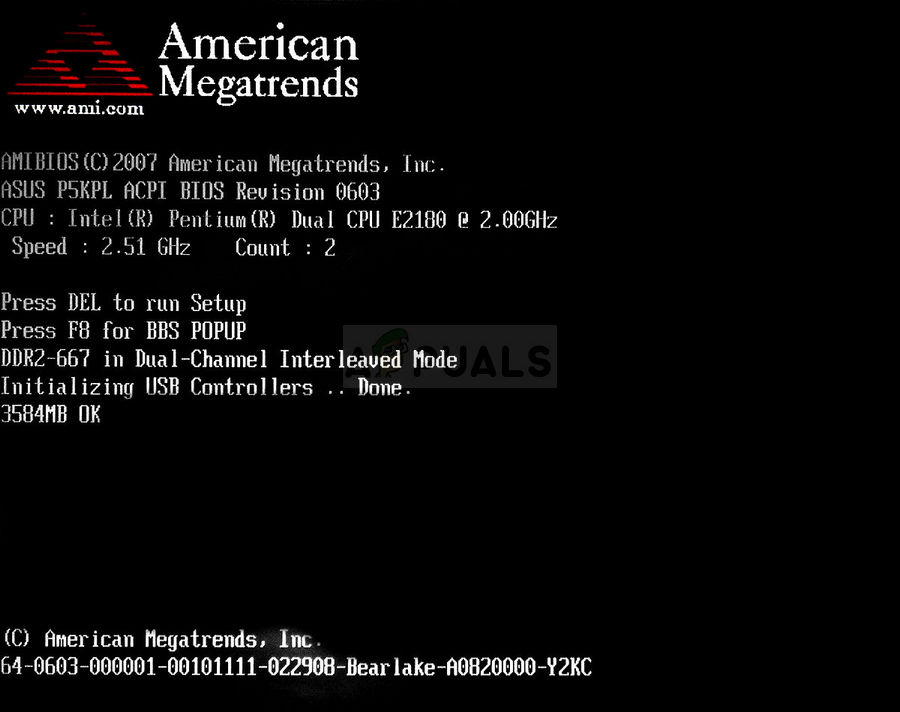
BIOS প্রবেশ করা হচ্ছে
- BIOS সেটিংস উইন্ডোটি খুললে সুরক্ষা মেনুতে স্যুইচ করতে ডান তীর কীটি ব্যবহার করুন, নির্বাচন করতে নীচের তীর কীটি ব্যবহার করুন সুরক্ষিত বুট কনফিগারেশন মেনু থেকে, এবং এন্টার টিপুন। এই বিকল্পগুলি কখনও কখনও সিস্টেম কনফিগারেশন বা সুরক্ষা ট্যাবের অধীনে অবস্থান

সুরক্ষিত বুট কনফিগারেশন
- আপনি এই বিকল্পটি ব্যবহার করার আগে একটি সতর্কতা উপস্থিত হবে। নিরাপদ বুট কনফিগারেশন মেনুতে চালিয়ে যেতে F10 টিপুন। সুরক্ষিত বুট নির্বাচন করতে ডাউন তীর কীটি ব্যবহার করুন এবং এই সেটিংটি অক্ষম করে পরিবর্তন করতে ডান তীর কী ব্যবহার করুন।
- নির্বাচন করতে ডাউন তীর কী ব্যবহার করুন উত্তরাধিকার সমর্থন , এবং তারপরে এটি পরিবর্তন করতে ডান তীর কীটি ব্যবহার করুন সক্ষম করুন ।

উত্তরাধিকার সমর্থন সক্ষম করা
- লিগ্যাসি বুট অর্ডার সেটিংসের আওতায় আপনার ইউএসবি সিডি / ডিভিডি রম ড্রাইভ বিকল্পটি নির্বাচন করুন এবং যথাযথ কীগুলি ব্যবহার করুন (ইউএসবি বা ডিভিডি থেকে বুট করার জন্য বুট ক্রমের শীর্ষে এই বিকল্পটি যুক্ত করতে পর্দার নীচে বর্ণিত)। বিকল্পটি উপলব্ধ, EFI / UEFI বুট উত্স অক্ষম করতে ভুলবেন না।

EFI বুট উত্সগুলি ডিআইস্যাবলিং
- পরিবর্তনগুলি সংরক্ষণ করতে F10 টিপুন। ফাইল মেনুতে নেভিগেট করতে বাম তীর কী ব্যবহার করুন, পরিবর্তনগুলি সংরক্ষণ করুন এবং প্রস্থান করতে স্যুইচ করতে ডাউন তীর কীটি ব্যবহার করুন, তারপরে হ্যাঁ নির্বাচন করতে এন্টার টিপুন।
- কম্পিউটার সেটআপ ইউটিলিটি এখন বন্ধ হয়ে যাবে এবং কম্পিউটারটি পুনরায় আরম্ভ করা উচিত। কম্পিউটারটি পুনরায় চালু হয়ে গেলে, সমস্যাটি এখনও উপস্থিত রয়েছে কিনা তা দেখতে আবার উইন্ডোজ সেটআপ ইনস্টল করার চেষ্টা করুন।
সমাধান 3: ডিস্কটি পরিষ্কার করুন এবং এটিকে জিপিটিতে রূপান্তর করুন
যদি উপরের পদ্ধতিগুলি ব্যর্থ হয়, আপনি ড্রাইভটি পুরোপুরি পরিষ্কার করতে এবং সহজেই এটি জিপিটিতে রূপান্তর করতে কমান্ড প্রম্পট এবং ডিস্কপার্ট ব্যবহার করতে পারেন। মনে রাখবেন যে এই প্রক্রিয়াটি ড্রাইভটিও পরিষ্কার করে দেবে তাই নিশ্চিত হয়ে নিন যে সবকিছু ব্যাক আপ হয়েছে।
- যদি আপনার কম্পিউটারের সিস্টেমটি বন্ধ থাকে তবে আপনাকে এই প্রক্রিয়াটির জন্য উইন্ডোজ ইনস্টল করতে ব্যবহৃত মিডিয়া ব্যবহার করতে হবে। নিজের মালিকানাধীন ইনস্টলেশন ড্রাইভটি সন্নিবেশ করুন যা আপনি সবে তৈরি করেছেন এবং আপনার কম্পিউটারটি বুট করেছেন।
- আপনি একটি আপনার কীবোর্ড বিন্যাস উইন্ডোটি দেখতে পাবেন তাই আপনি যেটি ব্যবহার করতে চান সেটি চয়ন করুন। একটি বিকল্প চয়ন করুন স্ক্রিন প্রদর্শিত হবে যাতে নেভিগেট সমস্যার সমাধান >> উন্নত বিকল্প >> কমান্ড প্রম্পট ।

উন্নত বিকল্পগুলিতে কমান্ড প্রম্পট
- এই কমান্ড প্রম্পট উইন্ডোতে, সহজভাবে টাইপ করুন “ ডিস্কপার্ট 'একটি নতুন লাইনে এবং এই কমান্ডটি চালানোর জন্য এন্টার কীটি ক্লিক করুন।
- এটি আপনাকে বিভিন্ন ডিস্কপার্ট কমান্ড চালাতে সক্ষম করতে কমান্ড প্রম্পট উইন্ডোটিকে পরিবর্তন করবে। আপনি যে প্রথমটি চালাবেন তা হ'ল যা আপনাকে সমস্ত উপলব্ধ খণ্ডের সম্পূর্ণ তালিকা দেখতে সক্ষম করবে। এটিকে টাইপ করুন এবং নিশ্চিত করুন যে আপনি পরে এন্টারটি ক্লিক করেছেন:
ডিস্ক পার্ট> তালিকা
- ভলিউমের তালিকায় কোন নম্বরটি নির্ধারিত হয়েছে তার উপর নির্ভর করে আপনি আপনার ডিভিডি ড্রাইভটি যত্ন সহকারে বেছে নিয়েছেন তা নিশ্চিত করুন। আসুন বলি যে এটির সংখ্যাটি ১। এখন আপনার ইউএসবি ড্রাইভটি নির্বাচন করতে নিম্নলিখিত কমান্ডটি চালান:
ডিস্ক পার্ট> ভলিউম 1 নির্বাচন করুন
- একটি বার্তা 'ভলিউম 1 নির্বাচিত ভলিউম' এর মতো কিছু বলে উপস্থিত হবে।
বিঃদ্রঃ : আপনি যদি নিশ্চিত হন যে কোন ড্রাইভ নম্বরটি আপনার ইউএসবি ডিভাইসের সাথে সম্পর্কিত, তা করার সহজতম উপায় হ'ল ডান ফলকে তার আকারটি পরীক্ষা করা। অতিরিক্তভাবে, এটি একই নম্বর যা 'আপনি উইন্ডোজটি কোথায় ইনস্টল করতে চান?' তে প্রদর্শিত হয়? উইন্ডো যেখানে ত্রুটি মূলত ঘটে।
- এই ভলিউমটি পরিষ্কার করতে, আপনাকে যা করতে হবে তা হ'ল নীচের প্রদর্শিত কমান্ডটি টাইপ করতে হবে, তারপরে এন্টার কীটি ক্লিক করুন এবং প্রক্রিয়াটি সম্পূর্ণ হওয়ার জন্য ধৈর্য ধরে থাকুন। প্রক্রিয়াটি এখন পরিবর্তনের জন্য সফল হওয়া উচিত। কমান্ডগুলির সেট ডিস্ককে জিপিটিতে রূপান্তরিত করবে এবং আশা করি সমস্যাটি সমাধান করবে।
পরিষ্কার রূপান্তর জিপিটি প্রস্থান করুন4 মিনিট পঠিত